 |
 【バックナンバーインデックス】
【バックナンバーインデックス】

|
 |
| “Zooma!:ズームレンズ、ズームすること、ズームする人、ズズーンの造語” |
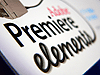
|
第182回:やっぱり出た、Adobe「Premiere Elements」
|
■ 2年前から予感はあった
2002年3月に、アドビは「Premiere 6」をベースにした「Premiere LE」を発売した。当時レビューを掲載しているが、単純に言えばPremiereの機能を削り取って安くしただけの製品であり、構造や考え方が全く同じなままで機能制限がある、といだけのもので、その機能の中途半端さに、これはそのうち「Premiere Elements」が出るだろうと予測するのは、そう難しいことではなかった。
だがPremiere Elementsが出てくるまでには、意外に時間がかかった。その隙にDV編集ソフトは次第にDVDへの親和性を高めていき、ついには「ビデオ編集」という目的そのものが、DVDを作るための一工程といった具合に変質していった。今純粋にビデオ編集だけを行なうソフトというのは、エントリー市場では少なくなってしまっているのが現状だ。
Premiere Elements(以下P.E.)は、かつてPhotoshop Elementsがそうであったように、単に機能限定版ではなく、エンドユーザーのライトユースにあわせた設計が成されたと言うことで注目されている。グラフィックスツール界の巨人Adobeが考えるライトユースとはどんなものだろうか。早速試してみよう。
■ 自動っぽくなった編集機能
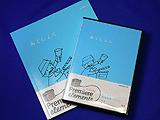
|
| DVDビデオと同じトールケースに入ったCD-ROMとマニュアル |
P.E.の製品パッケージだが、ソフトウェアはCD-ROM2枚組となっている。この手のソフトでは、1枚がアプリケーションで2枚目がチュートリアル素材やプラグインといったオマケ、というスタイルはよくあるが、P.E.の場合はアプリケーションだけで2枚分である。また製本されたマニュアルは、178ページの「ユーザーガイド」があるのみ。
2枚組CD-ROMには、アプリケーションのほかチュートリアルやデザインテンプレートが数多く含まれており、総インストール容量は746MBにも及ぶ。空き容量を確認せずにインストールしてしまうとかなりエラいことになる量である。
実際に編集を始める前に、まず全体的なP.E.の構造を把握しておこう。P.E.を起動すると、多少アイコンがフレンドリーになった以外の違いは感じないかもしれない。だが構造的にはかなり大きく変質している。その一つが、「ワークスペース」の概念だ。
ワークスペースは、作業のステップごとに画面レイアウトを自動的に変更するというスタイルで、編集ソフトではAvidの「XpressDV」などが採用している「ツールセット」の概念に近い。これによって多機能なソフトでも、ユーザーの前に一度にメニューやツール、ウインドウが散乱せず、段取りよく作業が行なえるわけだ。
P.E.のワークスペースは、キャプチャ、編集、エフェクト、タイトル、DVD(オーサリング)、書き出しの6つ。画面右上のアイコンをクリックするだけで、各ワークスペースに切り替わるようになっている。また画面右側には、それぞれのワークスペースに関連する「使い方」パレットが常に表示される。
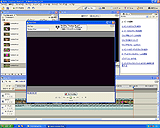
|
| キャプチャを行なうためのワークスペース |
では実際に最初から試してみよう。まず「キャプチャ」だが、大幅に簡易化された。キャプチャウインドウでDVカメラを操作し、取り込みたいところでキャプチャボタンを押せば、自動的にカットの切れ目でクリップをわけながら、タイムライン上に配置していってくれる。
従来のPremiereの考え方は、まずキャプチャしてメディアウィンドウにクリップを貯め、そこから1カットずつ切り出してタイムラインに並べていく、という方式だった。この方法は、数あるカットの中から絞り込んで作品を仕上げていく、プロの編集スタイルには合致するが、一般の人には面倒なだけだったのだろう。
最初からタイムライン上に並ぶことで、カットを吟味するというよりも、いらないところだけ取っていけばそれでOKぐらいのパーソナルユース向けという方向性がよく出ている。
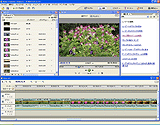
|
| 「編集」ワークスペースは従来のPremiereに一番近い |
続いて「編集」だ。モニタ画面は1モニタ方式だが、既にタイムラインにはクリップが並べられているので、素材クリップを開いて見るという作業はあまり重要ではなくなっているため、あまり不自由はない。
タイムラインでは、そこから不要なクリップを削除していく作業となる。従来方式では、クリップをDeleteキーで削除すると、時間的な隙間が開いた。クリップを消して間を詰めるときには、敢えて「リップル削除」を選ばなければならなかったのだが、P.E.ではデフォルトの削除がリップル削除のアクションとなっている。
隙間が開かない仕様というのは、かつてカノープスのDVキャプチャカードに付属の編集ソフト「RexEdit」や「StormEdit」を彷彿とさせる。ただこれらのソフトでは、故意に間を空けようと思っても絶対に空けられなかったのに対して、P.E.ではやり方を変えれば自由に空けることができる。
カットのイン・アウトをトリムするときには、モニタ画面が自動的に2画面表示に切り替わり、トリムするカットの直前のカットの映像と比較しながら作業が行なえるようになった。従来はユーザーが能動的にそういうモードの編集を選択して作業していたわけだが、こういった点も、ライトユーザーに向けた変更点と言えるだろう。
タイムライン上のクリップには、映像には透明度、音声にはボリュームを変更するための黄色いラインが引かれている。ここを上下にドラッグすることで、それぞれの値を変更することができるわけだ。
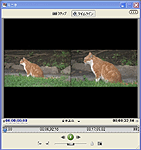
|
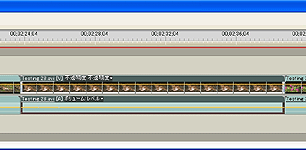
|
| トリム中は自動的にモニタが2画面表示になる | タイムライン上のクリップには、透明度とボリュームを調整するためのラインがある |
まあ音のボリュームはいいとして、映像の透明度を「ビデオ1」トラックで変更する必要があるのだろうか。透明度というからには、その下のレイヤーになんらかの下絵が必要なわけだが、「ビデオ1」トラックが一番下なので、透明度を変えると、映像が黒くなっていく。すなわちビデオゲインが下がるわけだ。
各クリップの透明度が変えられるのは、従来のPremiereと仕様を合わせているわけだが、こうまで簡単に変えられると、かえって初心者には絵が暗くなった原因がわからずに困ることも有り得るだろう。
■ お手軽なエフェクトとタイトル

|
| エフェクトコントロールのワークスペース画面 |
Premiere LEでユーザーの不評を買ったのが、エフェクト周りだ。元々の数が少ない上に、プラグイン機能が使えず自分で拡張することもできないのでは、ただのアップグレードのための踏み台でしかない。その点、P.E.のエフェクトは、別途買い足す必要もないほど豊富だ。
エフェクトのパラメータをいじるためには、別途エフェクトコントロールというワークスペースを利用する。するとエフェクトのパラメータとキーフレーム管理が一緒になった「エフェクトコントロール」ウインドウが開く。AfterEffectsと同じように、パラメータを時間軸で変えながらのエフェクト作成も自由度が高い。1万円やそこらのソフトでここまでできるようになったかと思うと、感慨深いものがある。
エフェクトは、インストールするマシンスペックによって微妙に変わるようだ。ビデオフィルタやビデオトランジションの中にある「GPU」というフォルダ内のエフェクトは、マシンによってはインストールされないことがある。GPU内のエフェクトは、パラメータにライティングやバンプマップが使えることから考えると、グラフィックスカードのOpenGLか、もしくはDirect3Dの機能を使うのかもしれない。オンボードのグラフィックスチップを使うマシンやノートPCにインストールしたときなどは、これらのプラグインが使えないこともあるだろう。
また編集作業には試行錯誤が付きものだが、既にPhotoshopなどでもお馴染みのヒストリー機能があるため、1つずつUndoするのではなく、ある地点まで一気に作業を戻すことが可能だ。
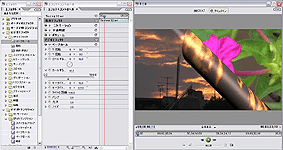
|
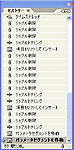
|
| GPUフォルダ内のエフェクトでは、かなり凝った設定が可能 | ヒストリー機能で、特定の変更点まで一気にさかのぼれる |
もちろんビデオエフェクトに対して細かい設定を自力で行なうのは面倒わけで、そのためP.E.ではあらかじめパラメータを設定したものをトランジションとして登録してある。ただこのプリセットでは、本来のエフェクトの持つパラメータがほとんど調整できない。
続いて文字を入れるタイトルだが、これには4つのワークスペースがある。デザインを選んで文字を入れ替えるだけの「テンプレート」、自力で最初から作る「新規タイトル」、横方向に動く「クロール」、縦方向に動く「ロール」だ。
中でもテンプレートは非常に使い出のある機能だろう。背景のデザインも含めて数多くのデザインテンプレートがあり、ちょっと凝ったタイトルも、デザインを選ぶだけでカンタンに作れるようになっている。またニュース項目みたいに画面の下にかっこよく出るタイトル(英語ではLowerThirdという)も、各デザインに含まれている。
テンプレート名が英語になっているが、ここまでローカライズが間に合わなかったのだろうか。むろんテンプレートに入力する文字は、ちゃんと日本語も使えるようになっている。ただデザイン的には英字フォントが前提で作られているものも多いため、日本語を入力すると、せっかくのデザインが生きないものもあるのは残念だ。
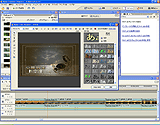
|
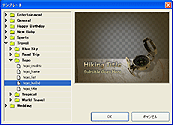
|
| 「タイトル」のワークスペース | テンプレート名は英語だが、数はかなり豊富 |
■ DVD作成までオールインワン
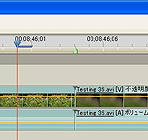
|
| チャプターにしたい場所にDVDマーカーを付けるだけで、そこがチャプタになる |
ついにPremiereもDVDの作成まで可能になった。以前はマーカーをチャプターポイントとして他のオーサリングに持ち出せるといった機能を有していたが、今回からは全部P.E.内でオーサリングまで行なえる。
タイムラインのマーカー機能は、編集の目印として使える通常のマーカーに加え、DVDのチャプタとなる「DVDマーカー」が新たに加わった。メニューから「DVDマーカーを自動生成」機能を使うと、チャプタをカットごとに付けたり、時間で付けたりすることもできる。
チャプタ作成機能はオーサリングソフトにも多いが、P.E.のメリットは、そのポイントをタイムライン上で調整できるところだろう。映像の全体的な流れを確認しながら指定できるのは、このタイムライン方式ならではのやり方だ。
DVDワークスペースでは、まずテンプレートからメニューデザインを選択する。多くは「タイトル」のデザインと合わせてあるようだ。メニューはカスタマイズできる要素が少なく、変更できるのは名前部分ぐらいだ。
DVDの書き込みは、エンコードのビットレートなどもデフォルトでは自動調整になっており、あまり知識のない人でも一通りの作業がおまかせでできる。クリエイターツールを作り続けている会社の製品としては思い切った切り口だ。
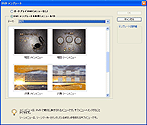
|
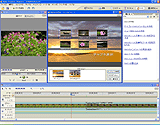
|
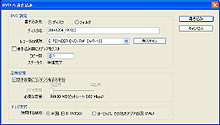
|
| DVDメニューはテンプレートの中から選ぶ | DVDワークスペース画面でメニュー名などを入力する | 書き込みのダイアログもシンプルだ |
■ 総論
ビデオ編集がやりたい、あるいはやらなくちゃいけないという人は多い。だが多くの人が1本の作品が仕上がるまでなかなか至らないのは、今までの多くのソフトが、白紙の状態からスタートするからなのだろう。なんにもないから、できあがりもイメージできない。
だがP.E.のようにとりあえず撮った素材がタイムラインに並べば、ダメな部分は目に見える。いらないところを取っていくだけで、とりあえずなんかにはなる。実はこういう手法は、プロの編集の方法論としてはもっともダメなやり方なのだが、何をしていいのかわからない初心者にとっては、とにかくカンタンにそこそこ見栄えがするものができればいい。P.E.はそういう目的に叶う作りとなっている。
リリースのタイミングとしては、DVからDVDを作るというエンドユーザー向けの製品投入は、かなり遅れを取ったという印象だ。また機能的にも、既に他のソフトでは1年前ぐらいから可能になっている部分も多い。ただエントリー向けソフトに多く見られるように、インターフェイスに独自色を出そうとするあまり、わけわかんなくなっているような部分がなく、上級者から見ても非常にオーソドックスで、安心して初心者に勧めやすい作りになっている。
Premiere Elementsは、市場価格で通常版が13,000円程度、ほかのソフトからの乗り換え版なら7,000円台と、Photoshop Elementsに比べてもかなり低価格な設定となっている。これは市場規模が小さいと考えるよりも、競合製品が多すぎると捉えた方が正確だろう。もちろんPremiere LEに代わってバンドル版としての採用も進むと見られる。
Premiereというブランド力がエントリー市場でどこまで効力を発揮するのか、筆者としてもかなり興味のあるところだ。
□アドビのホームページ
http://www.adobe.co.jp/
□ニュースリリース
http://www.adobe.co.jp/aboutadobe/pressroom/pressreleases/200404/20040420nabvideo.html
□製品情報
http://www.adobe.co.jp/products/premiereel/main.html
□関連記事
【10月5日】アドビ、10,290円の「Premiere Elements 日本語版」
-Premiere Pro 1.5ベースにDVD作成機能搭載
http://av.watch.impress.co.jp/docs/20041005/adobe.htm
【2002年3月13日】【EZ】Premiere LEはパソコンでDTVの夢を見るか
~VAIOで試すLimited Editionの限界点~
http://av.watch.impress.co.jp/docs/20020313/zooma51.htm
(2004年12月8日)
| = 小寺信良 = | テレビ番組、CM、プロモーションビデオのテクニカルディレクターとして10数年のキャリアを持ち、「ややこしい話を簡単に、簡単な話をそのままに」をモットーに、ビデオ・オーディオとコンピュータのフィールドで幅広く執筆を行なう。性格は温厚かつ粘着質で、日常会話では主にボケ役。 |
 |
[Reported by 小寺信良]
| 00 | ||
| 00 | AV Watchホームページ | 00 |
| 00 | ||
AV Watch編集部 av-watch@impress.co.jp Copyright (c) 2004 Impress Corporation, an Impress Group company. All rights reserved.